Mokyklos yra ne tik tam, kad sužinotų daugybę faktų – charakterio ugdymas ir vaikų elgesio gerinimas yra vienodai svarbios užduotys. Būtent toks ir yra ClassDojo internetinės elgsenos valdymo sistemos tikslas: sujungti mokytojus, mokinius ir tėvus, kad jie kartu pasiektų šiuos tikslus.
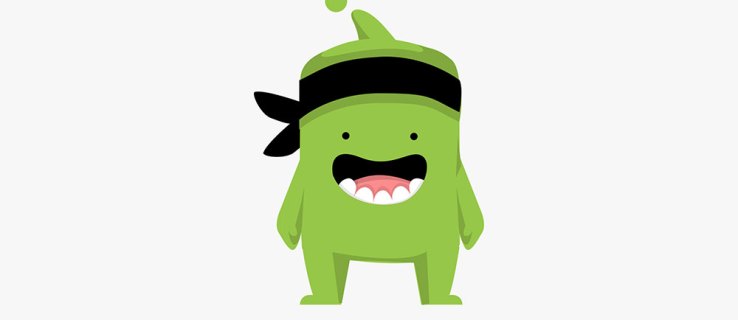
Ši nemokama sistema sustiprins bendravimą tarp namų ir mokyklos, puoselės klasės kultūrą ir skatins pozityvų elgesį, skirdama mokiniams „Dojo taškus“ pagal jų elgesį klasėje.
Nepaisant to, „ClassDojo“ yra programa, o mokytojai gali paskubėti priskirti taškus. Taigi, pažiūrėkime, kaip juos ištrinti.
Sąranka
Prieš pereidami prie taškų ištrynimo proceso, greitai peržiūrėsime sąranką, todėl nekyla abejonių, kaip jie veikia. Pavadinę klasę ir priskyrę klasės lygį, mokytojai turi nustatyti vadinamąsias „klasės vertybes“. Šios vertybės, kai studentai jas ugdo, atsigręžia į jų įgūdžius ir pelno taškų.
Mokytojai gali pasirinkti iš šešių jau egzistuojančių teigiamų vertybių: sunkaus darbo, pagalbos kitiems, komandinio darbo, užduoties, dalyvavimo ir atkaklumo. Jie taip pat turi penkias neigiamas vertybes, sumaniai vadinamas „reikia darbo vertybėmis“: nepasiruošimas, nepagarba, kalbėjimas be eilės, namų darbų nebuvimas ir nedarbingumas.
Mokytojai naudos šias reikšmes priskirdami mokiniams „Dojo taškus“, nustatydami teigiamo elgesio svorį (nuo 1 iki 5 balų), taip pat neigiamų (nuo -1 iki -5 balų). Tai reiškia, kad mokinys gali uždirbti keletą taškų už komandinį darbą, bet kai kuriuos prarasti už pokalbį ne eilės tą pačią dieną.
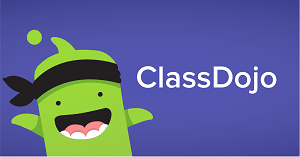
Anuliavimo parinktis
Jei suprasite, kad padarėte klaidą iškart po to, kai priskyrėte tašką, galite iš karto jį ištrinti naudodami parinktį Anuliuoti. Tai galite padaryti darbalaukyje naudodami svetainę arba naudodami „Android“ arba „iOS“ programą. Todėl atliksime veiksmus, skirtus kompiuteriams ir mobiliosioms platformoms.
Atidarę klasę darbalaukyje, galite pasirinkti vieną mokinį arba visos klasės plytelę, atsižvelgdami į tai, ar tašką norite skirti asmeniui, ar visai klasei. Iš karto po to, kai priskirsite tašką, viršutiniame kairiajame kampe pasirodys mygtukas „Anuliuoti paskutinį“. Viskas, ką jums reikia padaryti, kad jį pašalintumėte, tai spustelėti šį mygtuką.
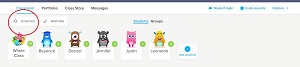
„Android“ įrenginyje veiksmai yra tokie patys: suteikus tašką, ekrano viršuje akimirksniu pasirodys reklamjuostė. Vietoj mygtuko „Anuliuoti paskutinį“ bus rodomas atvirkštinės rodyklės simbolis, kuris anuliuos paskutinį veiksmą.
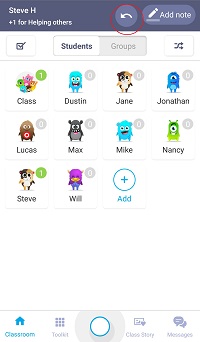
Taško anuliavimas naudojant „iOS“ programą yra toks pat kaip ir „Android“, todėl atlikite tuos pačius veiksmus.
Atminkite, kad tokiu būdu ištrinsite tik paskutinį priskirtą tašką. Jei norite ištrinti ankstesnę klaidą, patikrinkite toliau nurodytus veiksmus.
Ankstesnis taško pašalinimas
Kartais klaidos nepastebėsite iš karto, todėl iš mokinio ataskaitos turėsite ištrinti anksčiau pateiktą tašką.
Norėdami ištrinti ankstesnę versiją darbalaukyje, atidarykite klasę ir dešinėje pasirinkite mygtuką „Parinktys“. Spustelėkite „Peržiūrėti ataskaitas“. Kairėje ekrano pusėje bus studentų sąrašas, todėl pasirinkite tą, kurio įrašą norite redaguoti.
Slinkite žemyn, kol rasite reikiamą reikšmę / įgūdžius, tada spustelėkite žemyn nukreiptą rodyklę ir pasirodys parinktis „Pašalinti“.
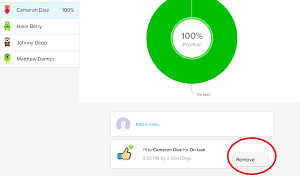
Kai jį pasirinksite, programa jūsų paklaus: „Ar tikrai norite ištrinti šį apdovanojimą?“ Norėdami patvirtinti, paspauskite „Ištrinti“.
„Android“ programoje raskite mokinį, iš kurio norite pašalinti tašką, ir bakstelėkite jo plytelę. Kai jis atsidarys, pasirinkite parinktį „Peržiūrėti ataskaitą“.
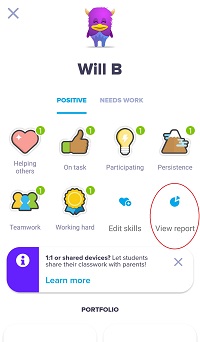
Tada turite slinkti žemyn, kad surastumėte tašką, kurį norite pašalinti. Tada reikia bakstelėti vertikalų trijų taškų mygtuką ir pasirodys parinktis „Ištrinti“.
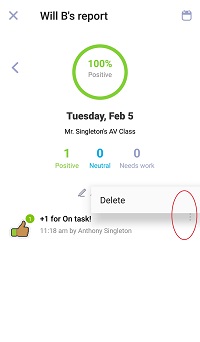
„IOS“ programoje pirmieji veiksmai yra tokie patys: turite rasti mokinį, peržiūrėti jo ataskaitą ir slinkti žemyn, kad rastumėte tašką, kurį norite ištrinti.
Kai bakstelėsite žemyn nukreiptą rodyklę, vietoj „Ištrinti“ bus parinktis „Pašalinti atsiliepimą“. Bakstelėkite jį, patvirtinkite ir programa pakeis mokinio įrašą.
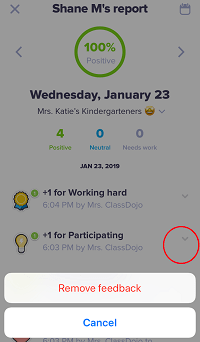
Atminkite, kad šis metodas yra visam laikui ištrinta ir jūs negalite jo prisiminti.
Pritaikomos vertės
Kiekviena klasė yra skirtinga, o kiekvienas vaikas yra individualus. Turėdami tik iš anksto nustatytas vertes, taškus galite priskirti nenoriai ar net atsitiktinai.
Laimei, ClassDojo klasės vertybes galima visiškai pritaikyti. Galite sukurti savo, pritaikytą specifiniams jūsų klasės ir mokinių poreikiams. Štai kaip tai padaryti.
Atidarę klasę darbalaukyje, eikite į viršutinį dešinįjį kampą ir spustelėkite mygtuką „Parinktys“, tada pasirinkite „Redaguoti klasę“.
Iššokančiajame lange pasirinkite skirtuką „Įgūdžiai“. Bus mėlyna plytelė „Pridėti įgūdžius“, kuri leis įtraukti naują.
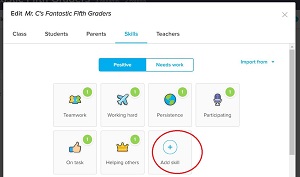
Galite spustelėti bet kurią įgūdžių plytelę, kuri leis redaguoti jos taško svorį, pavadinimą ir piktogramą. Spustelėjus įgūdžių plytelę taip pat bus galimybė ją visiškai ištrinti.
„Android“ ir „iOS“ skirtų programų redagavimo įgūdžių žingsniai yra vienodi. Atidarę klasę, eikite į viršutinį dešinįjį kampą ir bakstelėkite trijų taškų mygtuką, tada pasirinkite „Redaguoti įgūdžius“.
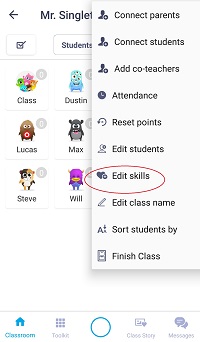
Galite paliesti mėlyną mygtuką „Pridėti įgūdžius“ arba redaguoti vieną iš esamų įgūdžių. Pasirinkę dabartinį įgūdį, galėsite pakeisti piktogramą, įgūdžių pavadinimą ir taško vertę.
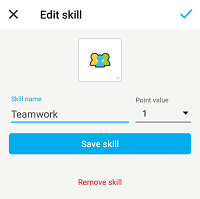
Kaip matote, tame pačiame lange yra parinktis „Pašalinti įgūdžius“.
Žengti lengvai
Ištrinti taškus „ClassDojo“ yra gana paprasta, tačiau tai nereiškia, kad turėtumėte juos lengvai priskirti. Pašalinimo parinktys yra skirtos ištaisyti klaidas, padarytas skubotai arba dėl susikaupimo stokos.
Ką manote apie Class Dojo taškų sistemą? Ar žinote kitą būdą anuliuoti taškus? Duok mums savo du centus toliau pateiktame komentarų skyriuje.